לאחר עדכון לגרסה האחרונה של macOS, חלק מהקוראים מדווחים על בעיות בדף העדכונים של חנות האפליקציות של macOS. ככל הנראה, חנות האפליקציות מציגה עדכונים נחוצים, אך כאשר לוחצים על סמל העדכונים, היא אומרת לך "אין עדכונים זמינים".
אבל תג חנות האפליקציות ממשיך להציג עדכונים נחוצים. אז נראה שיש ניתוק בין תג חנות האפליקציות לדף העדכונים של חנות האפליקציות. וזה די מרגיז! 
למרבה המזל, יש לנו כמה תיקונים שנראה שהם עושים את העבודה עבור בעיית עדכוני חנות האפליקציות של macOS!
קודם כל, בעיות כאלה מתרחשות לעתים קרובות בשעות ובימים שלאחר שחרורו של עדכון macOS חדש. בקשות אלו לעדכון מציפות את שרתי אפל.
ולעתים קרובות, השרתים פשוט לא יכולים לעמוד בקצב. כתוצאה מכך, המחשב שלך מראה ניתוק בין מה שבאמת צריך עדכונים לעומת מה שכבר מעודכן.
במקרה זה, היישומים שלך מעודכנים, אך התג מציין כי יש צורך בעדכונים עדיין מופיע. אלה נקראים עדכוני רפאים.

לחילופין, מסיבה לא ברורה, התוכנה שלך אכן זקוקה לעדכון, אבל חנות האפליקציות כן לא הופך את העדכונים האלה לזמינים להורדה למרות שהוא מציג תג המציין שעדכונים קיימים נָחוּץ.
אז חנות האפליקציות שלך מראה שיש לך כמה עדכונים. אבל כאשר אתה לוחץ על הכרטיסייה, היא לא מציגה שום כפתור עדכון או אפילו מציינת אילו אפליקציות זקוקות לעדכונים. עוד ניתוק! אוף…
אם הבעיות שלך הן שה חנות האפליקציות ריקה (נאדה, כלום), ואז בדוק הפוסט הזה.
אז בואו ניגש לזה!
תוכן
- כלל האגודל הראשון של אפל - נסה הפעלה מחדש
-
אם עדכוני חנות האפליקציות של macOS ממשיכים לא להופיע
- בדוק רכישות בחנות האפליקציות
- נסה את השיטה הידנית
- סמן מומלצים
-
הורד והתקן עדכון משולב
- עדכן את ה-Mac שלך עם עדכון משולב
-
השתמש במסוף לבדיקת עדכוני חנות האפליקציות של macOS
- גלה מה חנות האפליקציות שלך חושבת שאתה צריך
-
קח את Finder לסיבוב
- מחק את המטמון של App Store
- מחק את העדפות App Store
-
סיכום
- פוסטים קשורים:
כלל האגודל הראשון של אפל - נסה הפעלה מחדש
לפני שאתה מבלה זמן רב בניסיון לתקן את בעיית העדכונים שלך בחנות האפליקציות של macOS, בוא נסגור ואז נפעיל מחדש.
לפעמים, ביצוע הפעולה הפשוטה הזו מאפס את חנות האפליקציות, כך שהיא מזהה מה צריך עדכונים ומה מעודכן כרגע.
אז נסה את זה ותכבה ואז הפעל בחזרה. 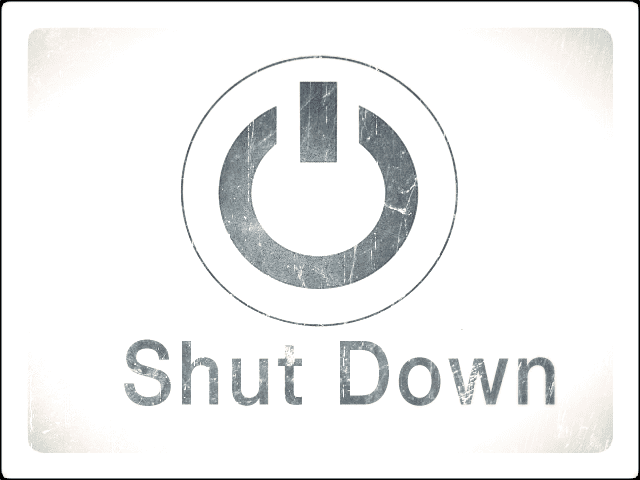
השיטה הטובה ביותר היא לכבות לחלוטין ולא להפעיל מחדש
למה? ובכן, כיבוי מכבה את המחשב שלך כמעט לחלוטין ומפעיל את מערכת ההפעלה מחדש רק כאשר אתה לוחץ על כפתור ההפעלה.
כיבוי משליך הכל ומגפיים ממצב מאופס לחלוטין. כל התהליכים משתחררים ומתחילים מחדש מאפס. אם יש משהו שיורי במטמון כלשהו, הוא מוחלף כאשר אתה מפעיל מחדש.
מצד שני, הפעלה מחדש פשוט מסיימת את ההפעלה שלך ב-macOS ואז טוענת מחדש את מערכת ההפעלה. הפעלה מחדש נקה כמה מטמונים כגון כונן קשיח וזיכרון של המעבד.
אז זו הגרסה הקצרה מדוע אנו ממליצים על כיבוי לעומת הפעלה מחדש במקרה הספציפי הזה.
אם עדכוני חנות האפליקציות של macOS ממשיכים לא להופיע
אז אם הכיבוי לא עשה לך כלום, ואתה ממשיך לראות תגים המציינים שיש צורך בעדכונים, עיין בהעדפות המערכת שלך עבור חנות האפליקציות.
עבור אל העדפות מערכת ובחר את חנות האפליקציות, הפעל את בדיקת עדכונים אוטומטית וסמן את כל האפשרויות.
זה כולל הורדה, התקנת עדכוני אפליקציה, התקנת עדכוני macOS והתקנת מערכת.
לאחר הבחירה, לחץ על הכפתור "בדוק כעת". בדוק אם ביצוע שינויים בהעדפות המערכת שלך עושה את ההבדל ופותר את הבעיות שלך.
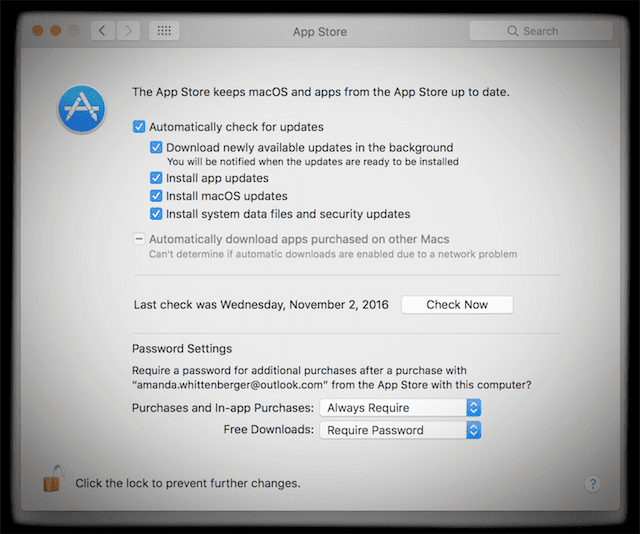
בדוק רכישות בחנות האפליקציות
אם שינוי העדפות המערכת לא עבד עבורך, בוא נבדוק את חנות האפליקציות שלך לרכישה.
כאשר חנות האפליקציות פתוחה, בחר בסמל רכש. ייתכן שתצטרך להיכנס עם ה-Apple ID והסיסמה שלך כדי לראות את כל הרכישות הקודמות שלך.

לעתים קרובות מעבר ללשונית "רכישות" מגלה שיצאת מהחנות איכשהו.
והוא מבקש ממך להיכנס שוב. לאחר שתעשה זאת, תוכל להוריד עדכונים.
נסה את השיטה הידנית
עיין מקרוב באפליקציות שרכשת וראה אם אתה יכול לעדכן את האפליקציות משם. זו נחשבת לשיטת העדכון הידני.
לכן, למרבה הצער, עדכון אפליקציות דרך דף שנרכש נעשה בזו אחר זו, אך אסטרטגיה זו מעדכנת כל אפליקציה שבאמת צריכה אחת.
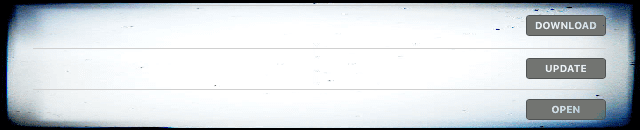
נסה לעדכן רק אפליקציה אחת דרך דף הרכישה של App Store.
חלק מהקוראים מדווחים שלאחר עדכון ידני של אפליקציה אחת, האפליקציות הנותרות מתאכלסות כרגיל בחלון העדכונים. לך תבין!
סמן מומלצים
בדומה לאפליקציות שרכשת, כאשר חנות האפליקציות פתוחה, בחר בסמל המומלץ. לאחר מכן אתר את האפליקציות שלך בדף מומלץ זה.
בדוק וראה אם לאחת מהאפליקציות שלך יש לחצן עדכון מתחתיה. אם כן, עדכן את האפליקציות האלה משם.
אתה עשוי לגלות שלאחר עדכון אפליקציה אחת מהדף המומלץ, כל היישומים הנותרים הזקוקים לעדכונים מופיעים בחלון העדכונים כרגיל. אם כן, עדכן מהחלון הזה.
הורד והתקן עדכון משולב
עדכון משולב מכיל את כל השינויים מאז השחרור המקורי של גרסת macOS או OS X עיקריים. עדכונים משולבים לעתים קרובות פותרים בעיות עם עדכונים קודמים מכיוון שהם גרסאות מלאות של התוכנה, לא רק עדכונים (הנקראים deltas.)
עדכוני משולבים למעשה מחליפים את רוב תוכנות ההפעלה שלך בגרסה חדשה. אבל הם לא מחליפים או מסירים אף אחד מהנתונים והמידע של המשתמש שלך.
עדכן את ה-Mac שלך עם עדכון משולב
כדי לאתר את העדכון המשולב עבור ה-Mac שלך, בקר אתר התמיכה של אפל והקלד בסרגל החיפוש את המילה Combo Update ולאחריה את גרסת ה-macOS או OS X הרצויה. 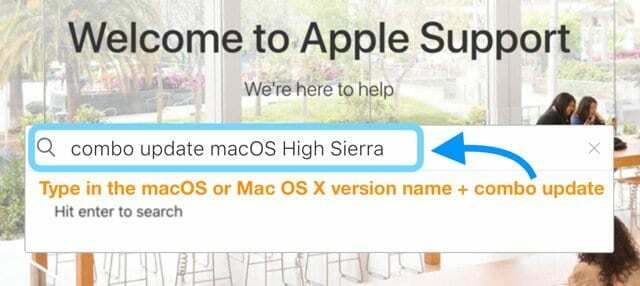
לאחר מכן, בתוצאות החיפוש, אתר את ההורדה עבור אותו עדכון משולב עבור הגרסה הרצויה.
אז, למשל, אתה רוצה את העדכון המשולב עבור macOS High Sierra
- בשורת החיפוש, הקלד עדכון משולב macOS High Sierra
- לאחר מכן סרוק את תוצאות החיפוש להורדת עדכון macOS High Sierra Combo
- הקש או לחץ כדי לפתוח את התוצאה
- בחר בלחצן הורד ובצע את כל ההוראות שעל המסך כדי לשמור את העדכון ולהתקין אותו
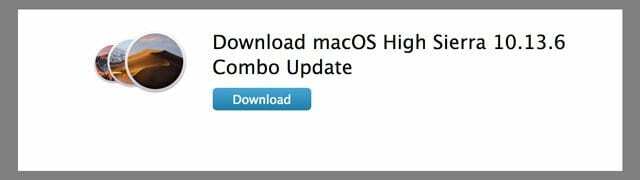
לחלופין, תסתכל על דף ההורדות של אפל ואתרו שם את העדכון המשולב.
השתמש במסוף לבדיקת עדכוני חנות האפליקציות של macOS
הטרמינל אינו מיועד לבעלי לב חלש אלא לאמיצים.
לכן, השתמש בשיטה זו בזהירות ורק אם אתה מרגיש בנוח. וזכור שכל פקודות המסוף דורשות הרשאות מנהל ואתה חייב לדעת ולהזין את סיסמת המנהל שלך.

פתח חלון מסוף ונסה את הפקודה הבאה בטרמינל כדי להוריד ולהתקין עדכונים הזמינים עבור ה-mac שלך.
פקודה זו מורידה ומתקינה את כל העדכונים הזמינים.
sudo softwareupdate -ia
הקרט אינו זז כלל בזמן ההקלדה ואינו מוחלף ב-"*" לכל תו של הסיסמה שלך. אל תדאג כאשר אתה לא רואה את זה זז; זה לגמרי נורמלי. אתה מקבל הודעה "מוצא תוכנה זמינה."
לאחר מספר רגעים או דקות, מופיעה הודעה המודיעה לך לאיזה תוכנה יש עדכונים זמינים.
מציאת תוכנה זמינה עדכון תוכנה מצא את התוכנה החדשה או המעודכנת הבאה:
אם Terminal מאתר עדכוני תוכנה כלשהם, הפקודה הבאה תעדכן את כל העדכונים הזמינים
sudo softwareupdate --install --all
גלה מה חנות האפליקציות שלך חושבת שאתה צריך
טרמינל גם עוזר לחשוף את מה שחנות האפליקציות חושב שצריך לעדכן.
אז אם אתה עדיין תקוע עם עדכוני חנות האפליקציות שלך ב-macOS לא מופיעים, בוא ננסה פקודת מסוף אחרת.
ברירות המחדל קרא com.apple.appstore
קח את Finder לסיבוב
Finder הוא חבר שלנו, אז בוא נבקש ממנו לעזור לנו בנושא הזה על ידי ניקוי המטמון של חנות האפליקציות. רק תזכור גיבוי לפני שאתה מוחק קבצים כלשהם.
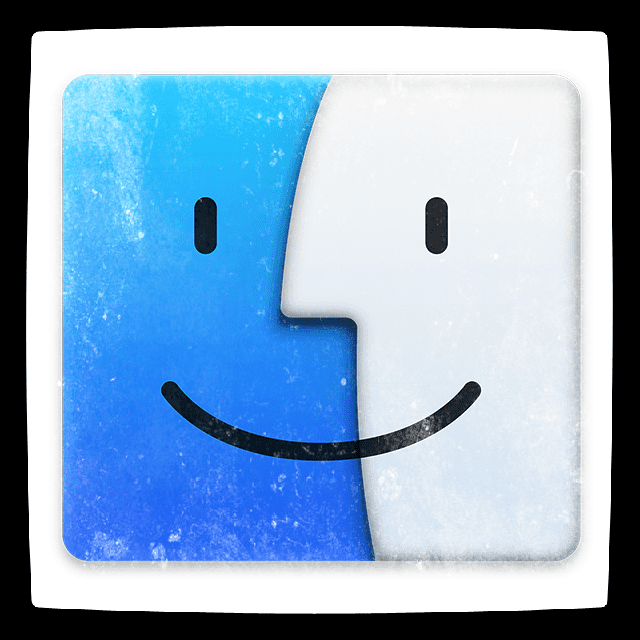
מחק את המטמון של App Store
- עבור אל Finder ולחץ ⌘ + Shift + G או בחר בתפריט Go ובחר Go To Folder
- הקלד ~/Library/Caches/
- מצא את התיקיה com.apple.appstore
- מחק תיקייה זו (com.apple.appstore)
- שוב, עבור אל Finder ולחץ ⌘ + Shift + G או בחר בתפריט Go ובחר Go To Folder
- הקלד /private/var/folders.
- פתח כל אחת מהתיקיות הללו וכל תיקיית משנה עד שתמצא את התיקיה com.apple.appstore
- מחק את התיקיה הזו
- הפעל מחדש את ה-Mac שלך
מחק את העדפות App Store
- עבור אל Finder ולחץ ⌘ + Shift + G או בחר בתפריט Go ובחר Go To Folder
- הקלד ~/Library/Preferences/com.
- מצא את הקובץ com.apple.appstore.plist
- מחק קובץ זה (com.apple.appstore.plist)
- שוב, עבור אל Finder ולחץ ⌘ + Shift + G או בחר בתפריט Go ובחר Go To Folder
- הקלד ~/Library/Preferences/com.
- מצא את הקובץ com.apple.storeagent.plist
- מחק קובץ זה (com.apple.storeagent.plist)
- אם אין לך קובץ זה עבור לשלב 7
- הפעל מחדש את ה-Mac שלך
סיכום
כשחנות האפליקציות שלך מקבלת קצת גאגא, זה מוציא אותנו ממש ממש מטורפים! אני מקווה שאחת מהשיטות שלנו עזרה לך לעדכן את האפליקציות שלך או להסיר את עדכוני הרוחות שלך כך שהכל יהיה בסדר בעולם ה-macOS שלך.
ואין עוד תגים מעצבנים שמבקשים ממך להסתכל רק פעם נוספת בדף העדכונים של חנות האפליקציות.
אנחנו אוהבים לעדכן את התוכנה שלנו ברגע שיש שדרוג זמין. אבל לפעמים משתלם להמתין כמה ימים או שבועות לפני העדכון, כך שכל הבעיות יסתדרו וחיבור לשרתי Apple כאשר הביקוש ירד (בדרך כלל שבוע בערך לאחר עדכון מְשׁוּחרָר.)
השקעת זמן בפתרון בעיות קוטפת כמה פירות - אתה בהחלט לומד לדעת כמה דברים על ה-Mac שלך.
אבל זמן זה כסף ופתרון בעיות דורש סבלנות. אז בפעם הבאה שאתה, תחשוב לפני שאתה קופץ על עגלת העדכון מיד.
החליטו מראש, כדי שתהיו מוכנים אם דברים יקרו...
וכמובן, תמיד תמידגיבוי לפני שתבצע עדכון גדול ל-iOS שלך, רצוי בעקבות שלנו כלל 2X2 (2 גיבויים מקומיים ו-2 גיבויים מרחוק.)
ולבסוף, אם גיליתם כמה דרכים אחרות להתמודד עם הבעיות האלה, השאירו אותנו מעודכנים ושתפו בתגובות. אנחנו אוהבים לשתף וללמוד מכולכם.

במשך רוב חייה המקצועיים, אמנדה אליזבת (בקיצור ליז) אימנה כל מיני אנשים כיצד להשתמש במדיה ככלי לספר את הסיפורים הייחודיים שלהם. היא יודעת דבר או שניים על ללמד אחרים וליצור מדריכים!
בין לקוחותיה נמנים Edutopia, מרכז הווידאו של סופר, מכון הנתיב השלישי, סוגר, מוזיאון פילדלפיה לאמנות, וה Big Picture Alliance.
אליזבת קיבלה את התואר השני שלה באמנויות יפות ביצירת מדיה מאוניברסיטת טמפל, שם גם לימדה תואר ראשון כחבר סגל נלווה במחלקה לאמנויות קולנוע ומדיה.